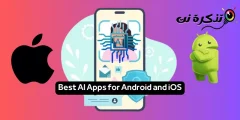هنا ينتهي بحثك عن أفضل محرر PDF مجاني.
تحظى مشاركة المعلومات في شكل مستندات PDF بشعبية كبيرة ، ولكن ليس من السهل تحرير ملفات PDF مجانًا. أفضل جزء في ملفات PDF هو حقيقة أنه بغض النظر عن الجهاز أو النظام الأساسي الذي تستخدمه لعرضها ، يظل المحتوى كما هو. إذن كيف يمكنك تحرير ملفات PDF مجانًا؟
نحن على يقين عندما يتعلق الأمر بتحرير مستندات PDF ، لن يرغب الكثيرون في دفع رسوم الاشتراك الباهظة لبرنامج Adobe Acrobat DC. في الواقع ، لا يحتاج المرء إلى ذلك لأننا صادفنا بعض الطرق التي تسمح بتحرير ملفات PDF مجانًا. في هذا الدليل ، نخبرك بكيفية تحرير ملف PDF.
يمك أيضا الاطلاع على قائمتنا الخاصة بتطبيقات وبرامج تشغيل ملفات PDF على العديد من أنظمة التشغيل
كيفية تحرير وتعديل ملفات PDF
لا تتطلب الطريقة الأولى التي نقترحها تنزيل أي تطبيق. يعمل على جميع المنصات الرئيسية ، مثل Windows 10 و macOS و Android و iOS . مع ذلك ، اتبع هذه الخطوات.
- افتح الموقع www.pdfescape.com.
- قم بسحب وإفلات ملف PDF الذي تريد تحريره أو اختر اختيار ملف .
- بعد ذلك ، حدد الملف الذي تريد تحريره وتحميله .
- بعد بضع ثوانٍ من المعالجة ، سيكون الملف متاحًا للتعديل. في الجزء الأيسر ، سترى أدوات تتيح لك إضافة نص ومربعات بيضاء فارغة لإخفاء العناصر وحتى تتيح لك إضافة نماذج قابلة للتعبئة إلى ملف PDF الخاص بك. إذا لم يكن هذا شيئًا خاصًا بك ، فيمكنك أيضًا الانتقال بحرية. إلى جانب ذلك ، هناك طرق تسمح للمستخدمين بوضع تعليقات توضيحية على المستند عن طريق إضافة ملاحظات لاصقة أو ببساطة تنسيق النص.
- بمجرد الانتهاء من التحرير ، يمكنك حفظ مستند PDF محليًا على جهازك عن طريق الضغط على زر حفظ وتنزيل PDF .
الطريقة التالية التي سنقترحها تتيح للمستخدمين تحرير ملفات PDF على أجهزة الكمبيوتر الخاصة بهم ، والتي تكون غير متصلة بالإنترنت أيضًا. أصبح هذا ممكنًا من خلال تطبيق يسمى Libreoffice ، والذي يتيح لك تحرير ملفات PDF على جهاز الكمبيوتر الخاص بك مجانًا. ببساطة ، اتبع هذه الخطوات.
- انتقل إلى www.libreoffice.org/download/download> اختر نظام التشغيل واضغط على Download .
- بمجرد تنزيل ملف الإعداد ، قم بتثبيته على نظامك وافتحه.
- بعد فتح التطبيق ، انقر فوق فتح ملف واختر مستند PDF الذي تريد تحريره.
- بعد ذلك ، سترى أنه يمكنك بسهولة تحديد العناصر على الصفحة لتحريكها وأن النص قابل للتعديل بسهولة. تأكد من أن نظامك يحتوي على الخطوط المستخدمة في PDF لأن ذلك يجعل تحرير النص أسهل بكثير. نظرًا لأن كل سطر من النص أو كل صورة يظهر ككائن منفصل ، يجب أن يكون تحرير ملف PDF في غاية السهولة. الجانب الوحيد الذي يستغرق وقتًا طويلًا في هذا هو المحاذاة لأن التطبيق يميل إلى إفساد ذلك.
- بمجرد الانتهاء من التحرير ، انقر فوق ملف وحدد تصدير كملف PDF . تعمل هذه الطريقة مع ملفات PDF الممسوحة ضوئيًا أيضًا.
كانت هاتان طريقتان من أفضل الطرق التي تسمح لأي شخص بتحرير ملفات PDF بسهولة وكفاءة. ومع ذلك ، هناك طريقة مكافأة نود اقتراحها. اتبع هذه الخطوات.
- قم بزيارة الموقع www.hipdf.com.
- بمجرد تحميل الموقع ، انقر فوق الخيار الثاني من الأعلى الذي يقول ، PDF to word .
- بعد ذلك ، انقر فوق اختيار ملف > حدد ملف PDF من جهاز الكمبيوتر الخاص بك وانقر فوق فتح .
- بمجرد الانتهاء من التحميل ، اضغط على تحويل وانتظر حتى ينتهي الملف من التحويل. بعد الانتهاء من التحويل ، اضغط على Download .
- سيؤدي ذلك إلى تنزيل الملف على جهاز الكمبيوتر الخاص بك كمستند كلمة قابل للتحرير. لذا ، افتح الملف وقم بإجراء التغييرات التي تريدها.
- بمجرد إجراء التغييرات ، يمكنك دائمًا تحويل هذا المستند إلى ملف PDF عن طريق زيارة موقع hipdf مرة أخرى أو عبر Libreoffice على جهاز الكمبيوتر الخاص بك.
باتباع هذه الطرق السهلة ، ستتمكن من تحرير مستندات PDF ، مجانًا أيضًا.